Notepad ir atvērtā koda teksta redaktora lietojumprogramma, ko izmanto lielākā daļa Windows lietotāju. Šo lietojumprogrammu ir ļoti viegli un ērti lietot ar vienkāršu interfeisu. Šajā rakstā mēs esam izskaidrojuši dažādas metodes, kā atvērt piezīmju grāmatiņu operētājsistēmā Windows 11.
Satura rādītājs
1. metode: dialoglodziņā Palaist
1) Lai atvērtu dialoglodziņu Palaist
Nospiediet Win + R taustiņus kopā uz tastatūras.
2) Pēc tam ierakstiet piezīmju grāmatiņa un sit Ievadiet taustiņu.
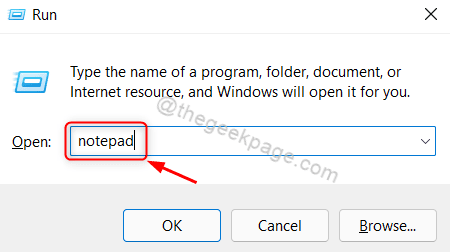
Tādējādi jūsu sistēmā tiks atvērta lietojumprogramma Notepad.
2. metode: komandrindas rīka izmantošana
1. darbība: atveriet komandu uzvedni
Nospiediet Win + R taustiņus kopā uz tastatūras.
Tips cmd un sit Ievadiet taustiņu.
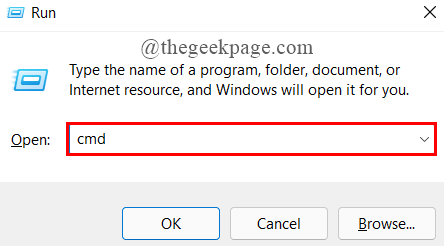
2. darbība: Komandu uzvednes logā
Tips piezīmju grāmatiņa un Nospiediet Ievadiet taustiņu.
Tiks palaists lietojumprogramma Notepad, un pēc tam jūs varat aizvērt komandu uzvednes rīku.
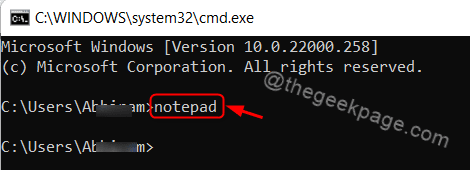
PIEZĪME:- Šī komanda darbosies arī lietojumprogrammā Windows PowerShell.
3. metode: darbvirsmas saīsnes izmantošana
1. darbība: atveriet File Explorer
Nospiediet Win + E taustiņus kopā uz tastatūras.
Pēc tam dodieties iekšā C: disku un veiciet dubultklikšķi uz mapes ar nosaukumu Windows.
2. darbība: Windows mapē
Atrodiet piezīmju grāmatiņas programmu un ar peles labo pogu noklikšķiniet uz piezīmju grāmatiņa.
Izvēlieties Rādīt vairāk opciju no konteksta izvēlnes.
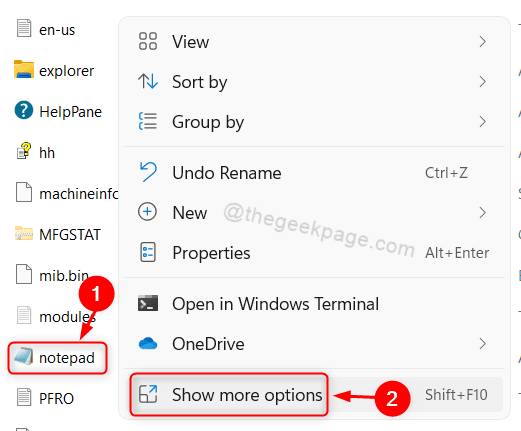
3. darbība: sadaļā Rādīt vairāk opciju
Klikšķiniet uz Nosūtīt un atlasiet Darbvirsma (izveidot saīsni) no saraksta.
Tas darbvirsmā izveidos piezīmju grāmatiņas saīsni.
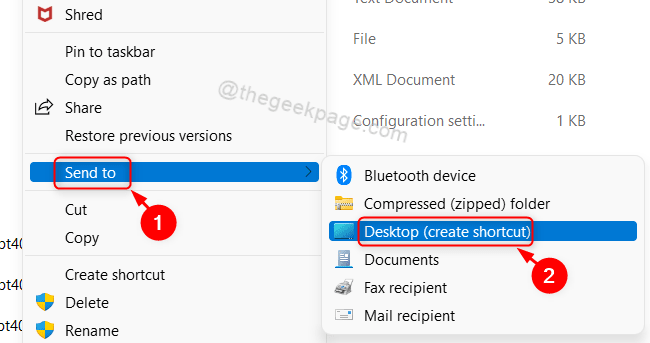
4. darbība: veiciet dubultklikšķi uz piezīmju grāmatiņa - saīsne ikonu darbvirsmā.
Tas atvērs lietojumprogrammu Notepad.
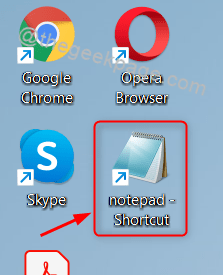
4. metode: no izvēlnes Sākt
1. darbība: atveriet izvēlni Sākt
Nospiediet Uzvarēt taustiņu uz tastatūras.
Pēc tam noklikšķiniet uz Visas lietotnes izvēlnē, kā parādīts zemāk.

2. darbība: Programmu sarakstā
Ritiniet sarakstu uz leju un meklējiet Notepad.
Klikšķiniet uz Notepad kā parādīts zemāk.
Tādējādi jums tiks atvērta lietojumprogramma Notepad.
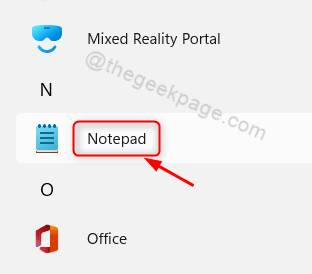
5. metode: no Windows meklēšanas
1) Lai atvērtu Windows meklēšanu
Uzdevumjoslā noklikšķiniet uz meklēšanas ikonas un ierakstiet Notepad.
2) Pēc tam noklikšķiniet uz Notepad lietotni no meklēšanas rezultātiem, kā parādīts tālāk.
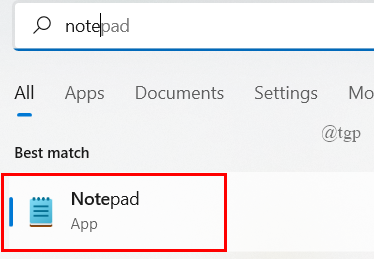
Pēc tam jūsu sistēmā tiks palaists lietojumprogramma Notepad.
6. metode: īsinājumtaustiņu izmantošana.
Tastatūras īsinājumtaustiņš, iespējams, ir vienkāršākais veids, kā atvērt jebkuru lietojumprogrammu.
1. darbība: dodieties uz darbvirsmu
Ar peles labo pogu noklikšķiniet uz piezīmju grāmatiņas — saīsnes ikonas.
Pēc tam noklikšķiniet uz Rādīt vairāk opciju no konteksta izvēlnes.
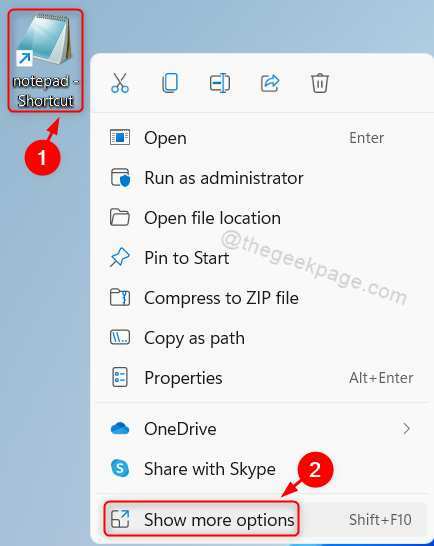
2. darbība: sarakstā Rādīt vairāk opciju
Izvēlieties Īpašības no saraksta, kā parādīts zemāk.
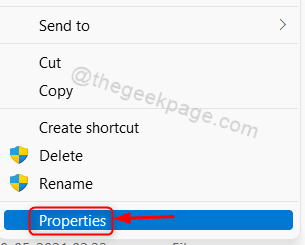
3. darbība: logā Rekvizīti
Klikšķiniet uz Īsinājumtaustiņš lauks un nospiediet N taustiņu uz tastatūras.
Tas tiks automātiski iestatīts Ctrl+Alt+N īsinājumtaustiņā.
Pēc tam noklikšķiniet uz Pieteikties un labi aizvērt.
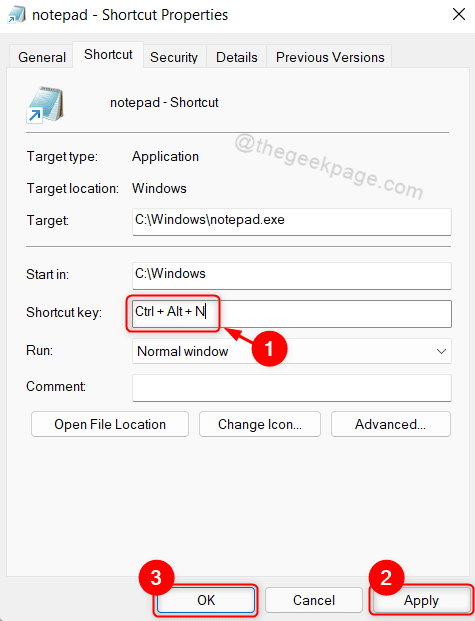
Ja vēlaties atvērt programmu Notepad, vienkārši nospiediet CTRL+ALT+N taustiņus kopā uz tastatūras.
Tieši tā.
7. metode: piespraudiet uzdevumjoslai/izvēlnē Sākt
1) Nospiediet Uzvarēt taustiņu uz tastatūras.
2) Tips piezīmju grāmatiņa un ar peles labo pogu noklikšķiniet uz Notepad no meklēšanas rezultātiem.
3) Pēc tam noklikšķiniet uz Piespraudiet uz Sākt un Piespraust uzdevumjoslai no konteksta izvēlnes.
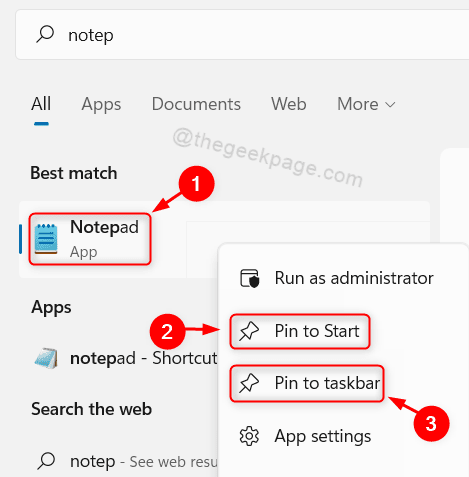
Tagad jūs varat redzēt, ka piezīmju bloka ikona ir piesprausta uzdevumjoslai, kā arī sākuma izvēlni, no kuras varat atvērt, noklikšķinot uz tās.
8. metode: konteksta izvēlnes opcijas “Atvērt ar” izmantošana
1) Ar peles labo pogu noklikšķiniet uz jebkura teksta faila.
2) Pēc tam atlasiet Atvērt ar > Notepad.
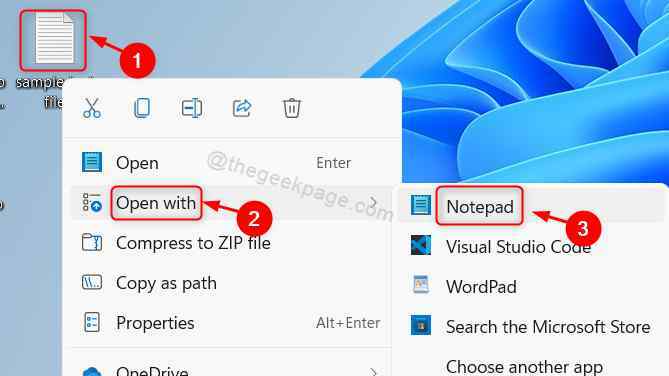
Tas atvērs dokumentu, izmantojot programmu Notepad, un no turienes jūs varat atvērt jebkuru citu teksta failu un strādāt ar to.
9. metode: no File Explorer
1) Nospiediet Win + E taustiņus kopā uz tastatūras.
Tas atver File Explorer.
2) Pēc tam kopējiet un ielīmējiet tālāk norādīto ceļu adreses joslā.
C:\Windows\notepad.exe
Sist Ievadiet taustiņu.
Tādējādi jūsu sistēmā tiks atvērta lietojumprogramma Notepad.
Tā puiši.
Ceru, ka jums patika šis raksts un bija informatīvs.
Lūdzu, atstājiet mums komentārus zemāk.
Paldies!


